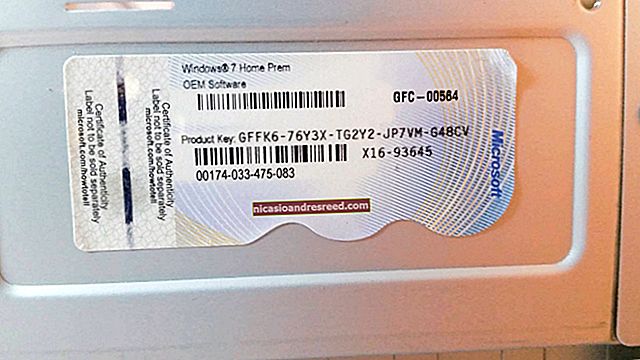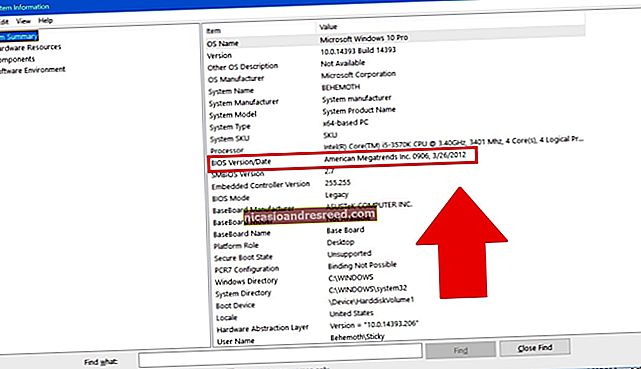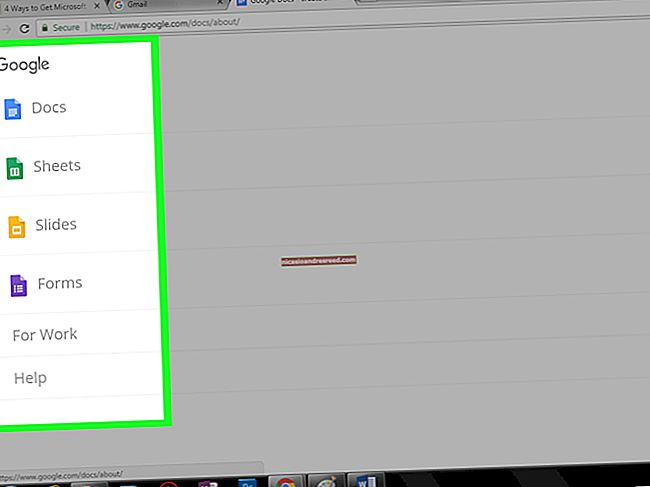విండోస్ 10 లో కీబోర్డ్ సత్వరమార్గాలతో విండోస్ను ఎలా మార్చాలి

విండోస్ 10 లో మీ వర్క్స్పేస్ను ఏర్పాటు చేయడం కొన్నిసార్లు మీ మౌస్తో శ్రమతో కూడుకున్న ప్రక్రియలా అనిపిస్తుంది. అదృష్టవశాత్తూ, విండోలను మార్చడానికి, స్నాప్ చేయడానికి, కనిష్టీకరించడానికి, పెంచడానికి, తరలించడానికి లేదా పరిమాణాన్ని మార్చడానికి మీరు చాలా కీబోర్డ్ సత్వరమార్గాలను ఉపయోగించవచ్చు.
విండోస్ మధ్య మారండి
విండోస్ 10 లో తరచుగా "టాస్క్ స్విచ్చర్" అని పిలువబడే సులభ సత్వరమార్గం ఉంటుంది. క్రియాశీల విండోస్ మధ్య త్వరగా మారడానికి మీ కీబోర్డ్ను ఉపయోగించడానికి ఇది మిమ్మల్ని అనుమతిస్తుంది. ఎప్పుడైనా Alt + Tab నొక్కండి, మరియు అన్ని ఓపెన్ విండోస్ యొక్క సూక్ష్మచిత్రాలు మీ స్క్రీన్లో కనిపిస్తాయి.
ఎంపికల ద్వారా చక్రం తిప్పడానికి, ఆల్ట్ నొక్కండి మరియు నొక్కి ఉంచండి మరియు మీరు ఇష్టపడే విండో హైలైట్ అయ్యే వరకు టాబ్ నొక్కండి. రెండు కీలను విడుదల చేయండి మరియు విండో ముందుభాగంలోకి తీసుకురాబడుతుంది.
టాస్క్ స్విచ్చర్ను తెరవడానికి మీరు Ctrl + Alt + Tab ని కూడా నొక్కవచ్చు. అప్పుడు, మీకు కావలసిన విండోను ఎంచుకోవడానికి బాణం కీలను ఉపయోగించండి మరియు ఎంటర్ నొక్కండి.
విండోస్ మధ్య మారడానికి మరింత అధునాతన మార్గం టాస్క్ వ్యూ. ఇది ఎక్కువ స్క్రీన్ను తీసుకుంటుంది మరియు ఏదైనా ఓపెన్ విండోస్ యొక్క పెద్ద ప్రివ్యూలను చూపుతుంది. టాస్క్ వ్యూని తెరవడానికి, విండోస్ + టాబ్ నొక్కండి.

అక్కడ నుండి, మీరు చూడాలనుకుంటున్న విండోను ఎంచుకోవడానికి బాణం కీలను ఉపయోగించండి, ఆపై ఎంటర్ నొక్కండి. మీరు ఎంచుకున్న విండో ముందుభాగానికి తీసుకురాబడుతుంది.
సంబంధించినది:ఈ ఉపాయాలతో మాస్టర్ విండోస్ 10 యొక్క ఆల్ట్ + టాబ్ స్విచ్చర్
కనిష్టీకరించు మరియు గరిష్టీకరించు
మీ కీబోర్డ్ను ఉపయోగించి విండోను కనిష్టీకరించడం లేదా పెంచడం సులభం. కనిష్టీకరించడం విండోను వీక్షణ నుండి దాచిపెడుతుంది, అదే సమయంలో విండోను విస్తరిస్తుంది, తద్వారా ఇది తెరపై సాధ్యమైనంత పెద్ద ప్రాంతాన్ని ఆక్రమిస్తుంది. మీరు అన్ని విండోలను ఒకేసారి కనిష్టీకరించవచ్చు, కాబట్టి మీరు డెస్క్టాప్ను చూడవచ్చు.
కింది సత్వరమార్గాలను ఉపయోగించండి:
- ప్రస్తుత విండోను కనిష్టీకరించండి: విండోస్ + డౌన్ బాణం.
- ప్రస్తుత విండోను పెంచుకోండి: విండోస్ + అప్ బాణం.
- అన్ని విండోలను కనిష్టీకరించండి: విండోస్ + ఎం.
- అన్ని విండోలను కనిష్టీకరించండి మరియు డెస్క్టాప్ను చూపండి: విండోస్ + డి. (ఇది మొండి పట్టుదలగల కిటికీలలో కూడా పనిచేస్తుంది).
- ప్రస్తుత మినహా అన్ని విండోలను కనిష్టీకరించండి: విండోస్ + హోమ్.
- కనిష్టీకరించిన అన్ని విండోలను పునరుద్ధరించండి: విండోస్ + షిఫ్ట్ + ఎం.
మీరు విండోను పూర్తిగా పెంచకుండా విస్తరించవచ్చు. మీరు ప్రస్తుత విండో యొక్క ఎత్తు (కాని వెడల్పు కాదు) స్క్రీన్ పైభాగానికి మరియు దిగువకు విస్తరించాలనుకుంటే, విండోస్ + షిఫ్ట్ + అప్ బాణం నొక్కండి. మేము క్రింద కవర్ చేసిన క్వార్టర్-వ్యూ స్థానానికి విండో స్నాప్ చేయబడితే ఈ సత్వరమార్గం పనిచేయదని గమనించండి.
విండోస్ ను హల్వ్స్ లేదా క్వార్టర్స్ కు స్నాప్ చేయండి
మీరు బహుళ విండోలను గారడీ చేస్తుంటే మరియు వాటిని తెరపై ఖచ్చితంగా అమర్చడానికి కీబోర్డ్ సత్వరమార్గాలను ఉపయోగించాలనుకుంటే, మీరు అదృష్టవంతులు! రెండు కిటికీలను ఖచ్చితమైన భాగాలుగా లేదా నాలుగు కిటికీలను తెరపై క్వార్టర్స్లో ఉంచడం సులభం.
మొదట, Alt + Tab నొక్కండి లేదా మీరు పున osition స్థాపించదలిచిన విండోను దృష్టికి తీసుకురావడానికి మీ మౌస్ని ఉపయోగించండి. అక్కడ నుండి, ఆ విండో ఆక్రమించాలనుకుంటున్న స్క్రీన్ యొక్క ఏ భాగాన్ని నిర్ణయించండి.
అప్పుడు మీరు రెండు విండోలను భాగాలుగా ఉంచడానికి క్రింది సత్వరమార్గాలను ఉపయోగించవచ్చు:
- ఎడమవైపు గరిష్టీకరించండి: విండోస్ + ఎడమ బాణం.
- కుడివైపు గరిష్టీకరించండి: విండోస్ + కుడి బాణం.

నాలుగు కిటికీలను క్వార్టర్స్లో ఉంచడానికి (ప్రతి ఒక్కటి స్క్రీన్లో 1/4 నింపుతుంది), మీరు రెండు సత్వరమార్గాల క్రమాన్ని ఉపయోగించవచ్చు. ఈ సన్నివేశాలు విండో ఇప్పటికే స్క్రీన్ యొక్క ఎడమ లేదా కుడి భాగంలో పడలేదని అనుకుంటాయి.
దీన్ని ఎలా చేయాలో ఇక్కడ ఉంది:
- ఎగువ-ఎడమ త్రైమాసికం: విండోస్ + ఎడమ బాణం, ఆపై విండోస్ + అప్ బాణం.
- దిగువ-ఎడమ త్రైమాసికం: విండోస్ + ఎడమ బాణం, ఆపై విండోస్ + డౌన్ బాణం.
- ఎగువ-కుడి త్రైమాసికం: విండోస్ + కుడి బాణం, ఆపై విండోస్ + అప్ బాణం.
- దిగువ-కుడి త్రైమాసికం: విండోస్ + కుడి బాణం, ఆపై విండోస్ + డౌన్ బాణం.

విండోను ఖచ్చితంగా తరలించండి
ఒక నిర్దిష్ట విండోను తెరపైకి ఒక నిర్దిష్ట ప్రదేశానికి తరలించడానికి మీరు మీ కీబోర్డ్ను ఉపయోగించవచ్చు. మొదట, మీరు తరలించదలిచిన విండోను ఎంచుకోవడానికి Alt + Tab నొక్కండి.
విండో ఎంచుకోబడినప్పుడు, ఎగువ-ఎడమ మూలలో ఒక చిన్న మెనూని తెరవడానికి Alt + Space నొక్కండి. “తరలించు” ఎంచుకోవడానికి బాణం కీని నొక్కండి, ఆపై ఎంటర్ నొక్కండి.

విండోను తెరపైకి తరలించడానికి బాణం కీలను ఉపయోగించండి, ఆపై ఎంటర్ నొక్కండి.
మీరు తరలించదలిచిన విండో దాచినప్పటికీ ఈ ట్రిక్ పనిచేస్తుంది మరియు మీరు దాన్ని మీ మౌస్తో కనుగొనలేరు.
సంబంధించినది:కోల్పోయిన, ఆఫ్-స్క్రీన్ విండోను మీ డెస్క్టాప్కు తిరిగి ఎలా తరలించాలి
డిస్ప్లేల మధ్య విండోస్ కదులుతోంది
మీరు బహుళ మానిటర్లను ఉపయోగిస్తే మరియు మీరు వాటి మధ్య మీ డెస్క్టాప్ను విస్తరించినట్లయితే, మీరు డిస్ప్లేల మధ్య క్రియాశీల విండోను త్వరగా తరలించవచ్చు. దీన్ని చేయడానికి, విండోస్ + షిఫ్ట్ + ఎడమ లేదా + కుడి బాణం నొక్కండి.
సంబంధించినది:మరింత ఉత్పాదకంగా ఉండటానికి బహుళ మానిటర్లను ఎలా ఉపయోగించాలి
విండో నిర్వహణ చీట్ షీట్
మేము పైన కవర్ చేసిన ప్రతిదానికీ ఇక్కడ ఒక మోసగాడు షీట్ ఉంది. వీటిని ప్రాక్టీస్ చేయండి మరియు మీరు ఎప్పుడైనా విండో నింజా అవుతారు:
- Alt + టాబ్: టాస్క్ స్విచ్చర్ తెరవండి.
- విండోస్ + టాబ్: టాస్క్ వ్యూని తెరవండి.
- విండోస్ + డౌన్ బాణం: విండోను కనిష్టీకరించండి.
- విండోస్ + అప్ బాణం:విండోను పెంచుకోండి.
- Windows + M: అన్ని విండోలను కనిష్టీకరించండి.
- విండోస్ + డి: డెస్క్టాప్ను ప్రదర్శించు.
- విండోస్ + హోమ్: సక్రియమైన మినహా అన్ని విండోలను కనిష్టీకరించండి.
- విండోస్ + షిఫ్ట్ + ఎం: కనిష్టీకరించిన అన్ని విండోలను పునరుద్ధరించండి.
- విండోస్ + షిఫ్ట్ + అప్ బాణం: స్క్రీన్ పైభాగానికి మరియు దిగువకు విండోను విస్తరించండి.
- విండోస్ + ఎడమ బాణం: స్క్రీన్ యొక్క ఎడమ వైపున విండోను గరిష్టీకరించండి.
- విండోస్ + కుడి బాణం: స్క్రీన్ కుడి వైపున విండోను గరిష్టీకరించండి.
- విండోస్ + షిఫ్ట్ + ఎడమ లేదా కుడి బాణం: ఒక విండోను ఒక మానిటర్ నుండి మరొకదానికి తరలించండి.
మీకు ఇంకా ఎక్కువ కీబోర్డ్-సత్వరమార్గం మేజిక్ కావాలంటే, విండోస్ 10 కోసం ఈ అదనపు సత్వరమార్గాలను, అలాగే కొన్ని వెబ్ బ్రౌజర్లను మరియు టెక్స్ట్-ఎడిటింగ్ను చూడండి.
సంబంధించినది:విండోస్ 10 లో 32 కొత్త కీబోర్డ్ సత్వరమార్గాలు